【2025最新】iPadのパスコードを解除する裏ワザ7選 - パソコンなしで可能
iPadは持ち運びやすく、様々な場面で活躍する便利なデバイスですよね。しかし、便利な反面、パスコードを忘れてしまうという事態に遭遇することもあります。この記事では、パソコンの有無に分けて、iPadのパスコードを解除する裏ワザを紹介します。。
目次
- Part 1: パソコンでiPadのパスワードを解除する裏ワザ【3選】
- 1.1 専門的なiPadパスワード解除ソフトを使う おすすめ
- 1.2 iTunesを使ってiPadのパスワードを解除する
- 1.3 リカバリーモードを使ってiPadのパスワードを解除する
- Part 2:パソコンなしでiPadのパスワードを解除する裏ワザ【4選】
- 2.1 Siriを使ってiPadのパスコードを解除する
- 2.2 iCloudで「iPadを探す」を使ってパスコードを解除する「別のデバイス必要」
- 2.3 iPadの自動消去機能を使ってロック解除をリセットする
- 2.4 お近くのApple StoreでiPadの初期化を依頼する
Part 1: パソコンでiPadのパスワードを解除する裏ワザ【3選】
1.1 専門的なiPadパスワード解除ソフトを使う
専用のiPadパスワード解除ソフトウェアである「Tenorshare 4uKey」を使用することで、簡単にパスコードを解除することができます。以下はその手順です。
以下はTenorshare 4uKeyの特徴です:
- 高い成功率: 4uKeyは高い成功率で、忘れたパスコードをリセットし、iOSデバイスのロックを解除することができます。
- 多様なロックタイプに対応: 数字パスコード、Touch ID、Face IDなど、さまざまなロックタイプに対応しています。
- 簡単な操作: インターフェースがシンプルで使いやすく、数クリックで操作が完了します。
- データ損失なし:スクリーンタイム・パスワード解除、Apple IDからサインアウトなどの機能について、解除プロセス中にデバイスのデータが消える心配はありません。解除後にデータはそのまま残ります。
- 最新のiOSバージョンに対応: iOS 18ベータ/iPadOS 18ベータを含む、最新のiOSバージョンにも対応しています。
4uKeyを使用する前に、以下を確認してください。
- 4uKeyをダウンロードしインストール: パソコンにPassFabの4uKeyソフトウェアをダウンロードし、インストールしておいてください。
- iOSデバイスとUSBケーブル: ロックされたiOSデバイスと対応するUSBケーブルを用意してください。
-
4uKeyをインストールして起動し、ホーム画面で「画面ロックを解除」を選択して、[解除開始]をクリックします。

-
iPadをUSBケーブルでPCに接続します。デバイスが認識されたら、[開始]をクリックしてパスコードの消去作業を始めます。

-
ソフトウェアがダウンロードされたら、[解除開始]をクリックし、iPadパスコードの解除を開始します。数分待つと、iPadのパスコードが正常に解除されます。

関連記事: iPadの強制初期化のやり方|パソコンなしでもOK!
1.2 iTunesを使ってiPadのパスワードを解除する
iTunesを使用してiPadのパスワードを解除する方法もあります。手順は以下の通りです。
Step1: パソコンに最新バージョンのiTunesをインストールし、iPadをUSBケーブルで接続します。
Step2: iTunesがiPadを認識したら、デバイスアイコンをクリックします。
Step3: 「概要」タブ内で、「iPadを復元」を選択します。これにより、iPadのデータは削除されることに注意してください。
Step4: 復元プロセスが終了すると、iPadを初期状態に戻すことができます。この際、バックアップを復元するか新規設定で初期化するかを選択します。
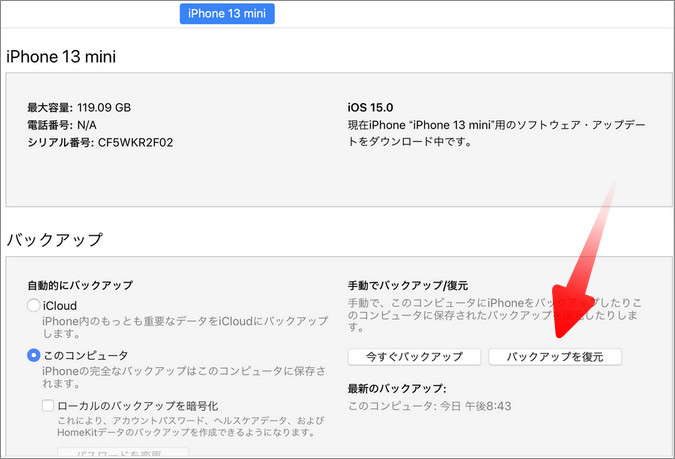
1.3 リカバリーモードを使ってiPadのパスワードを解除する
iPadをリカバリーモードで復元する方法もあります。ただし、この方法を使用するとデータが全て削除されますので注意が必要です。
手順は以下の通りです。
Step1: 最新バージョンのiTunesをインストールしたパソコンにiPadを接続します。
Step2: リカバリーモードに入るために、iPadの操作方法に従いながら電源を切り、再度電源を入れます。Appleロゴが表示されたら、iTunesの接続画面が表示されるまでホームボタンを押し続けます。
Step3: iTunesがリカバリーモードを検出したら、復元オプションを選択します。デバイスの初期化と新しい設定が行われます。
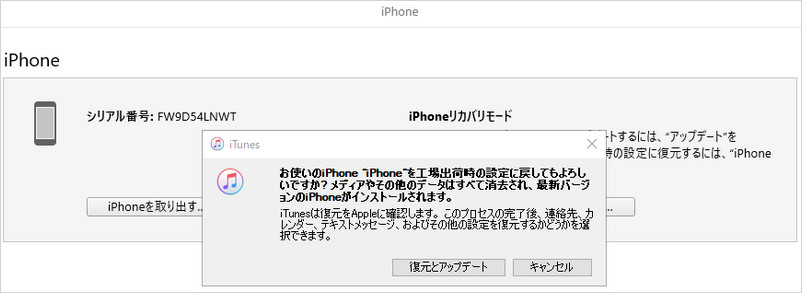
Part 2:パソコンなしでiPadのパスワードを解除する方法
2.1 Siriを使ってiPadのパスコードを解除する
一部のiOSバージョンでは、Siriを利用してパスコードを回避することができる場合があります。以下はその手順です。
Step1: ロック画面でSiriを起動します。通常、声で起動することができます。
Step2: Siriに「現在の時間は何時ですか?」などの質問をして、その後「アラームを作成」と指示します。
Step3: アラームの設定画面で、「音楽」を選択し、「選曲」をクリックします。
Step4: 「曲を選択」画面で「すべての曲」を選択し、音楽アプリが起動します。これにより、デバイス内のデータにアクセスできます。
2.2 iCloudで「iPadを探す」を使ってパスコードを解除する「別のデバイス必要」
iPadを紛失した場合に使われる方法ですが、一部の機能を利用してパスコードのリセットができる場合があります。
Step1: 別のデバイスからiCloudにアクセスし、「iPadを探す」機能を利用します。
Step2: 適切な設定を行い、iPadにリモートでアクセスします。
Step3: 「iPadを探す」画面から「デバイスを消去」を選択します。これにより、iPadのデータが消去されますが、パスコードもリセットされます。
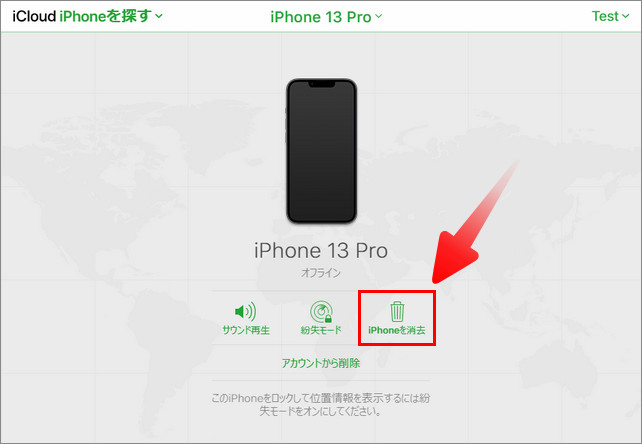
2.3 iPadの自動消去機能を使ってロック解除をリセットする
設定している条件に応じて、iPadの自動消去機能を利用してロック解除をリセットする方法もあります。
Step1: 設定アプリを開き、「Touch IDとパスコード」または「Face IDとパスコード」に進みます。
Step2: パスコードの設定画面下部にある「パスコードオプション」をクリックします。
Step3: 「データが消去されるまで」のオプションを選択し、一定回数のパスコード入力失敗後にデバイスが自動的に消去されるように設定します。
2.4 お近くのApple StoreでiPadの初期化を依頼する
Apple Storeに行って、スタッフに相談し、適切な手続きを行うことでiPadの初期化を依頼することができます。ただし、データは完全に消去されますので注意が必要です
まとめ
この記事では、パソコンを使用する方法から始め、パソコンを使わずに解除する方法まで幅広いアプローチを紹介しました。どの方法も慎重に実行すれば、失われたアクセスを取り戻すことができるでしょう。 特にTenorshare 4uKeyを使うことで簡単にパスコードを解除できるのでうまくいかない際には使ってみてください。
- iPhone/iPadのロック画面からからパスコード/Touch ID/Face IDを簡単に解除
- スクリーンタイム・パスコード・Apple ID・MDMプロファイルを速やかに削除可能
- パスワードなしでiPhone・iPad・iPodからApple IDのロックを削除可能
- データを失わずにApple IDからサインアウト/Apple IDを削除可能
- パスワード/Apple ID/以前の所有者なしでiCloudアクティベーションロックを削除
- iOS 26/iPadOS 26やiPhone 17に対応








(0 票、平均: 5.0 out of 5 )
(クリックしてこの記事へコメント)